Kako konfigurirati sustav Windows da se automatski prebacuje između statičke i DHCP mreže
Dosadno je Nastavite mijenjati mrežna svojstva TCP / IP za korisnika mobilnog računala koji povremeno mora raditi u DHCP i statičkom IP mrežnom okruženju, posebno kad ste u žurbi s rješavanjem hitnih pitanja ili trebate što prije dovršiti zadatak moguće. Problem se može riješiti Funkcija alternativne konfiguracije, koji će automatski otkriti promjene mreže i prebaciti vas automatski bez gnjavaže da ga ručno konfigurirate.
Primjenom ovog rješenja vaše će se računalo automatski prebaciti s dinamičke na statičku IP postavku automatski ako se ne otkrije DHCP poslužitelj. Da biste omogućili alternativnu konfiguraciju:
Ići Početak izbornik> Upravljačka ploča.
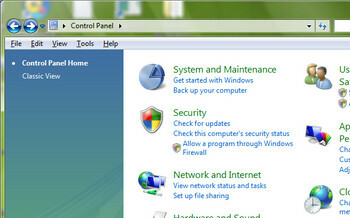
Za Windows XP: Kliknite Mrežne veze
Za sustav Windows Vista: Kliknite Centar za mrežu i dijeljenje > Upravljanje mrežnim vezama
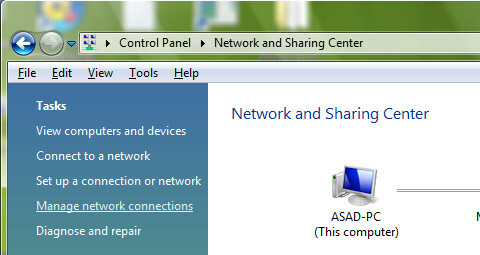
Desni klik Veza lokalnog područja i odaberite Svojstva.

Pod, ispod Kartica Općenito, pomaknite se prema dolje dok ne ugledate Internetski protokol (TCP / IP), odaberite ga i kliknite Svojstva.
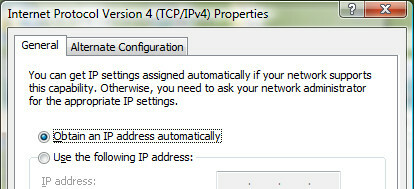
Ići Kartica Alternate Configuration
, Odaberi Korisnik konfiguriran. Uđi statički IP vašeg zamjenskog mjesta. Ova postavka omogućuje TCP / IP korištenje statičkog IP-a nakon što DHCP poslužitelj ne bude pronađen.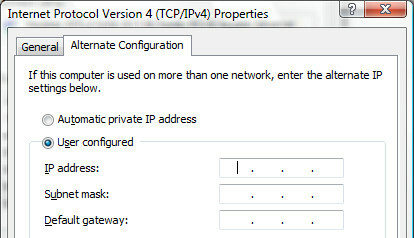
Ako radite u uredu s omogućenim DHCP poslužiteljem, vaše će računalo koristiti primarnu konfiguraciju za dobivanje dinamike IP automatski, nakon što se vaše prijenosno računalo prebaci u statičko IP okruženje, kao što je kod kuće, vaše će prijenosno računalo biti auto prebačeni na alternativnu konfiguraciju sa statičkim IP-om koji ste konfigurirali.
traži
Najnoviji Postovi
Nabavite glatko pomicanje iOS-a uz potpuno prilagođavanje u Chromeu
Ako vam se ne sviđa način na koji vaš preglednik Chrome u malim sko...
Veze za odabir: otvaranje i preuzimanje više veza s klikom [Firefox]
Umorite se od klika na svaku poveznicu jednu po jednu da biste je o...
Kartica za prilagodbu položaja omogućuje vam prilagođavanje ponašanja kartica u Chromeu
Otprilike svi vrhunski preglednici podržavaju pregledavanje na kart...


![Veze za odabir: otvaranje i preuzimanje više veza s klikom [Firefox]](/f/2df9735fd15a4540f578ac275960a355.jpg?width=680&height=100)
